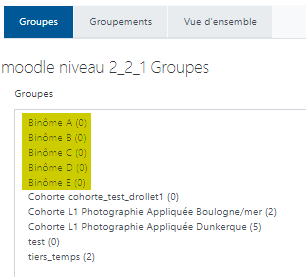Les groupes automatiques
La fonction "Créer des groupes automatiquement" de Moodle permet de générer des groupes sans avoir à les définir soi-même. Deux schémas de dénomination sont disponibles pour générer les noms de groupe : l'utilisation de l'arobase (@) pour les groupes contenant des lettres et du dièse (#) pour les groupes contenant des nombres.
Par exemple, en utilisant le schéma de l'arobase, en spécifiant "Groupe @" comme nom de groupe, Moodle générera des groupes nommés "Groupe A", "Groupe B", "Groupe C", etc. En utilisant le schéma du dièse, avec le nom "Groupe #", les groupes seront nommés "Groupe 1", "Groupe 2", "Groupe 3", etc.
Il est important de choisir entre l'utilisation de # ou @ dans le nom des groupes, en fonction de vos préférences. Par défaut, la création des groupes sera basée sur le nombre total de groupes, mais il est possible de définir le nombre de membres par groupe.
La méthode de répartition des membres peut être choisie parmi plusieurs options dans la section "Création automatique basée sur" :
- Pas d'attribution
- Répartition aléatoire
- Répartition alphabétique par prénom, puis nom
- Répartition alphabétique par nom, puis prénom
- Répartition alphabétique par identifiant
ProcédureCréer des groupes automatiquement⚓
Cliquez sur l'onglet
Groupeset cliquez surCréer des groupes automatiquement.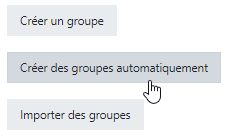
Vous allez créer ici les binômes du Groupe 8h30-10h30 :
Grâce au champs
Schéma de dénominationvos groupes seront nommés automatiquement avec un préfixe suivi d'une lettre (@) ou d'un nombre (#) : Entrez ici Binôme @Vous choisirez
Membres par groupedansCréation automatique basée suret donc 2 dansNombre de groupes/membres.Dans
répartir les membreschoisissezPas d'attribution.Dans Groupement-> Groupement de groupes créés automatiquement entrez
Pas de groupement.Cliquez sur envoyez.
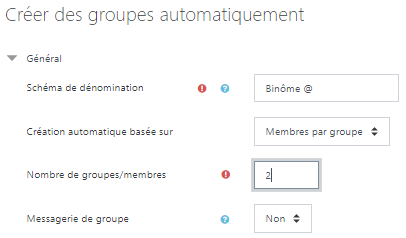
Attention
Vous pouvez toujours inscrire plus de 2 membres par binôme pour l'instant, c'est l'activité
Choix de groupeque nous verrons ensuite qui permettra de limiter le nombre d'inscrits dans les groupes.Vos 5 binômes de A à E apparaissent :